- Ko se MSI Dragon Center ne namešča, je verjetno težava z nastavitvijo ali pa kritična dovoljenja niso bila odobrena.
- Če želite stvari popraviti, zaženite namestitveni program s skrbniškimi pravicami ali poskusite z drugimi metodami tukaj.
- Ugotovite tudi, ali lahko namestite MSI Dragon Center na druge prenosnike.
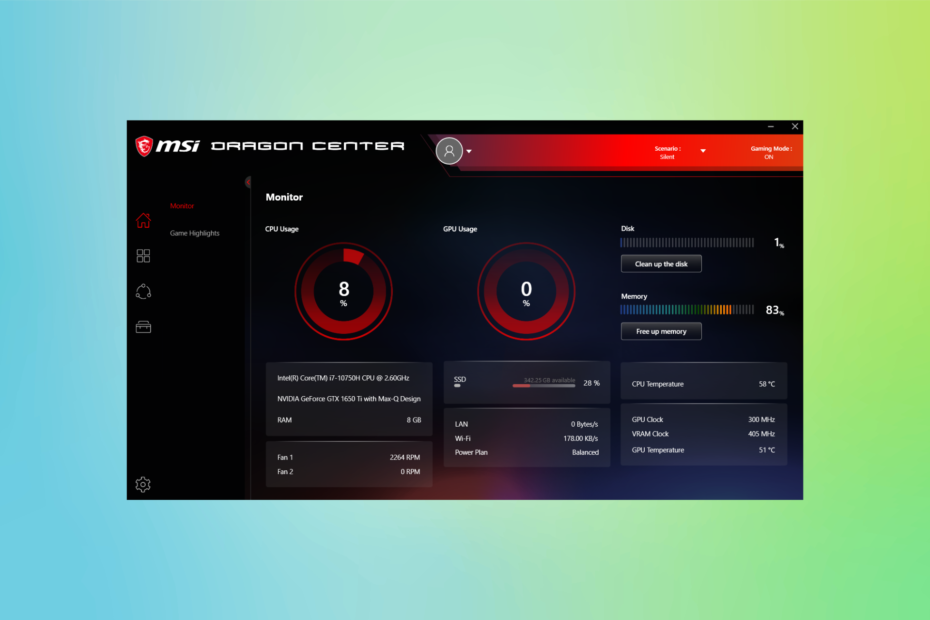
XNAMESTITE S KLIKNITE NA PRENOS DATOTEKE
Ta programska oprema bo zagotovila delovanje vaših gonilnikov in vas tako zaščitila pred pogostimi računalniškimi napakami in okvaro strojne opreme. Preverite vse svoje gonilnike zdaj v 3 preprostih korakih:
- Prenesite DriverFix (preverjena datoteka za prenos).
- Kliknite Začni skeniranje najti vse problematične gonilnike.
- Kliknite Posodobite gonilnike da dobite nove različice in se izognete okvaram sistema.
- DriverFix je prenesel 0 bralci ta mesec.
MSI Dragon Center je eno izmed orodij, ki jih raje uporabljajo igralci, ki uporabljajo računalnike, ki jih proizvaja MSI. In na splošno je vnaprej nameščen. Toda več uporabnikov, ki so ga odstranili ali niso prejeli orodja, je poročalo, da se MSI dragon center ne namešča.
Razlogov za to je lahko več, od težav s samo nastavitvijo ali namestitve prejšnje različice, ko novejša različica že obstaja v računalniku.
Ampak, ne skrbite! Vse te težave je enostavno odpraviti. Samo preberite naslednje razdelke, če želite izvedeti vse o MSI Dragon Center in kako ravnati, ko se ne namešča.
Ali moram namestiti MSI Dragon Center?
MSI Dragon Center, čeprav učinkovit, ni prednostno orodje za vse uporabnike. Veliko je tistih, ki so poročali, da je programska oprema vplivalo na delovanje računalnika oz upočasnila hitrost interneta.
Ampak spet, to ne velja za vse in bi lahko bila še ena težava ali nepomembna napaka z MSI Dragon Center.
Torej je odvisno od vas, vendar priporočamo, da vsaj preizkusite programsko opremo, saj ponuja kup prilagoditev, vključno z možnostjo nadzor hitrosti ventilatorja.
Kaj počne MSI Dragon Center?
MSI Dragon Center uporabnikom omogoča spremljanje delovanja računalnika in njegovo optimizacijo. Poleg tega obstaja možnost nadzora učinkov RBG ali uporabe mobilne aplikacije za nadzor in izvajanje potrebnih sprememb na računalniku.
Ali MSI Dragon Center deluje na katerem koli prenosniku?
Nasvet strokovnjaka: Nekaterih težav z osebnim računalnikom je težko rešiti, zlasti ko gre za poškodovana skladišča ali manjkajoče datoteke Windows. Če imate težave pri odpravljanju napake, je vaš sistem morda delno pokvarjen. Priporočamo, da namestite Restoro, orodje, ki bo skeniralo vaš stroj in ugotovilo, kaj je napaka.
Klikni tukaj da prenesete in začnete popravljati.
Ne, MSI Dragon Center ne bi deloval na vseh prenosnih računalnikih, ampak samo na tistih, ki jih proizvaja MSI. V primeru, da želite optimizirati delovanje na drugem prenosniku, obstaja več učinkovitih programska orodja za optimizacijo na voljo.
Kako popravim, da se MSI Dragon Center ne namesti?
1. Zaženite namestitveni program kot skrbnik
- Z desno tipko miške kliknite namestitveni program in izberite Zaženi kot skrbnik iz kontekstnega menija.
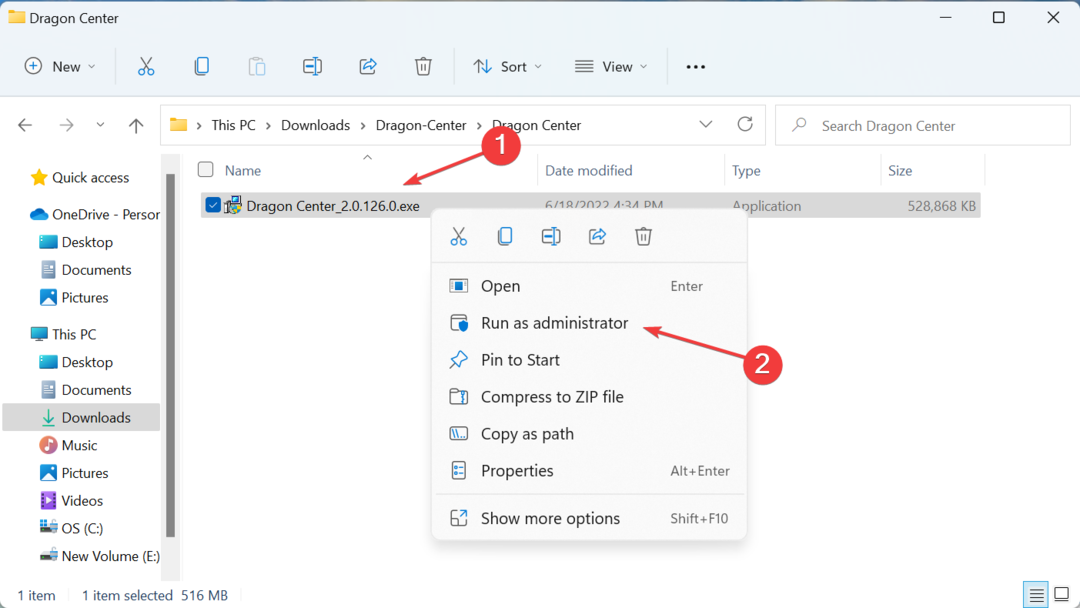
- Kliknite da na UAC hitro.
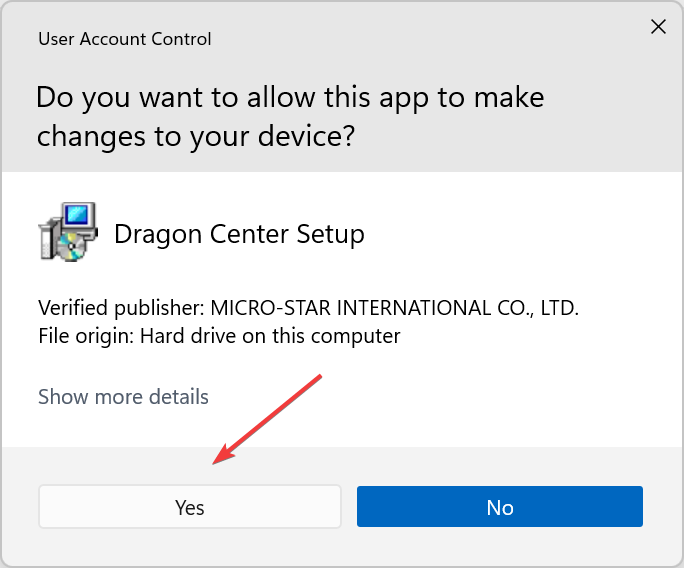
- Nato sledite navodilom na zaslonu.
Če ugotovite, da namestitev paketa MSI Dragon Center ni dokončana, je to lahko posledica pomanjkanja potrebnih dovoljenj. Če želite to popraviti, ga preprosto zaženite kot skrbnik.
2. Preverite, ali nameščate najnovejšo različico
Mnogi uporabniki so poročali, da so naleteli na napako med namestitvijo starejše različice MSI Dragon, ko je novejša različica že obstajala v računalniku.
Torej preverite, ali je različica, ki jo nameščate, novejša od tiste, ki je nameščena v računalniku. Različico je mogoče prepoznati iz imena namestitvene datoteke same.
Poleg tega, če prenos MSI Dragon Center ne deluje, osvežite stran za prenos ali znova zaženite brskalnik.
- Kako popraviti kodo napake 22 na MSI Afterburner in varno zapreti računalnik
- Avast Antivirus ne skenira e-pošte: 6 uporabnih načinov za popravilo
- 3 nasveti, kaj storiti, ko ne morete prenesti MSI Afterburner
- 6 hitrih nasvetov, kako odpraviti napako Spotify, kaj je šlo narobe
- 7 hitrih popravkov za Outlook 2010 ni mogoče odpreti datotek PST
3. Znova namestite MSI Dragon Center
- Pritisnite Windows + R za zagon teci ukaz, vnesite appwiz.cpl v besedilnem polju in kliknite v redu.
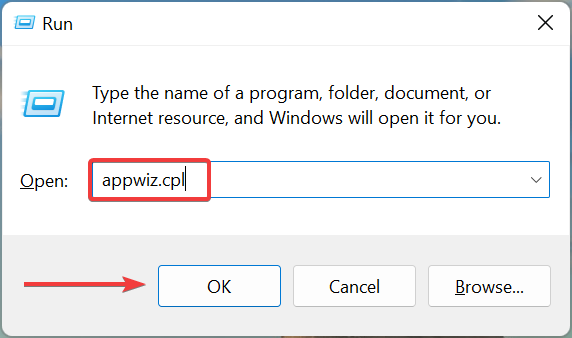
- Izberite MSI Dragon Center vnos in kliknite na Odstrani na vrhu.
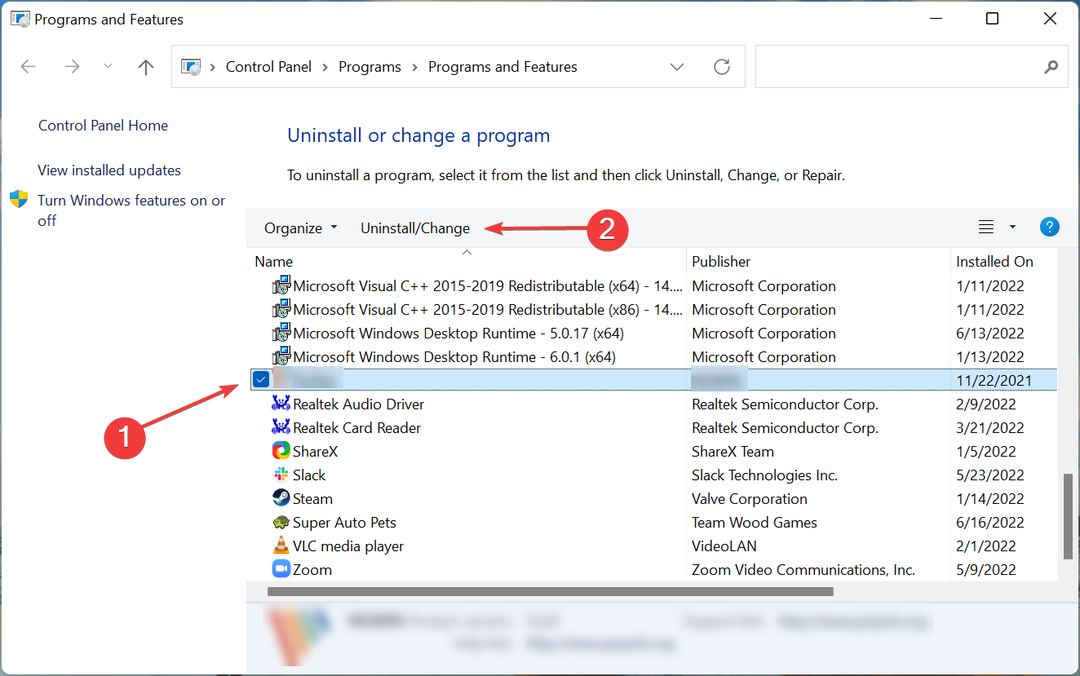
- Sledite navodilom na zaslonu, da dokončate postopek. Podobno odstranite datoteko MSI SDK mapa.
- Nato pojdite na MSI Dragon Center uradno spletno stran in kliknite na Prenesi zdaj gumb, da dobite Paket MSI Dragon Center brez povezave.
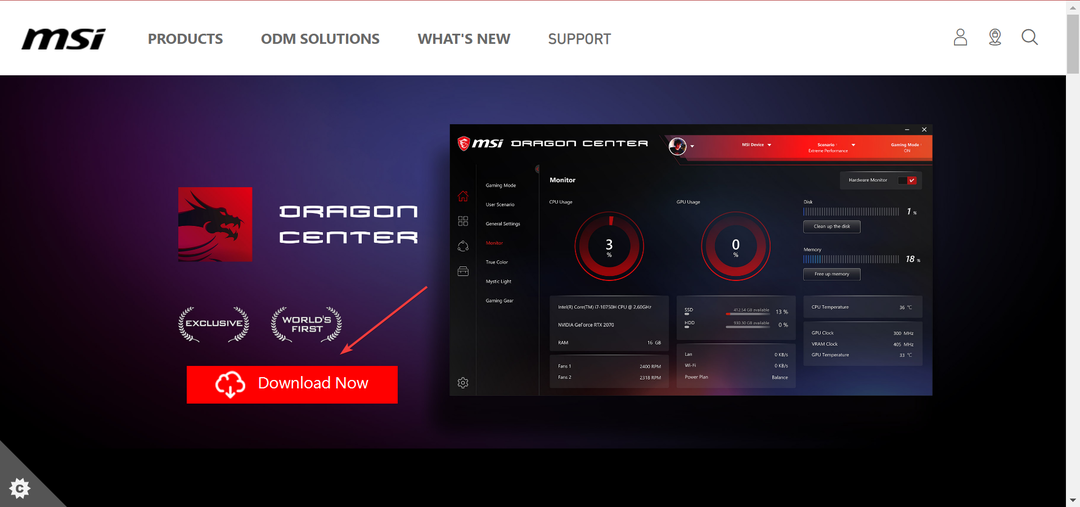
- Ko končate, z desno tipko miške kliknite preneseno datoteko (format Zip) in izberite Ekstrahirajte vse.
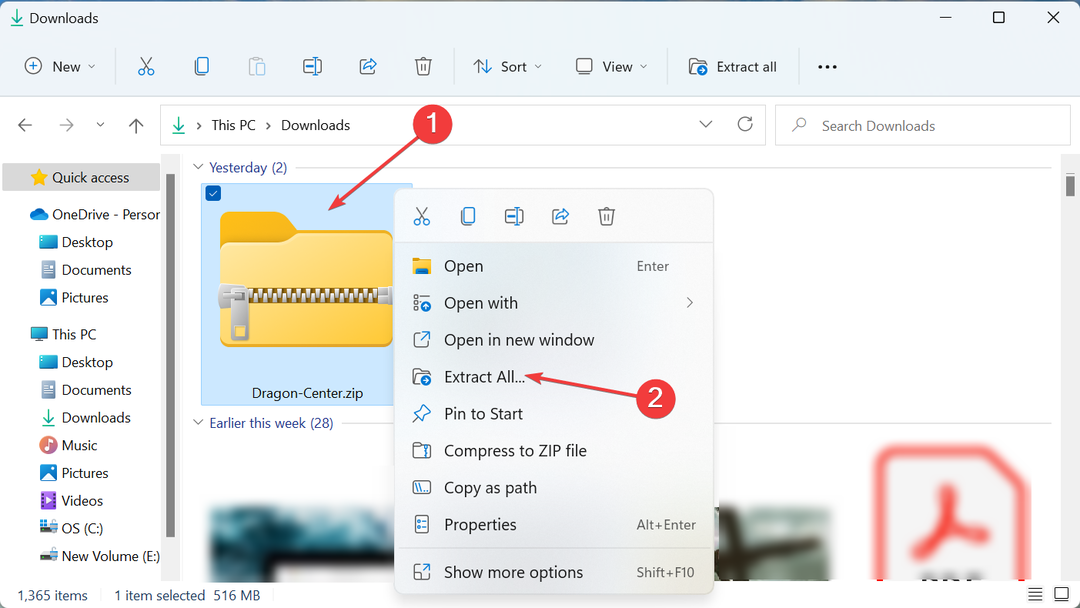
- Kliknite na Prebrskaj če želite spremeniti lokacijo, potrdite polje za Pokaži izvlečene datoteke, ko je končanoin nato kliknite Ekstrakt.
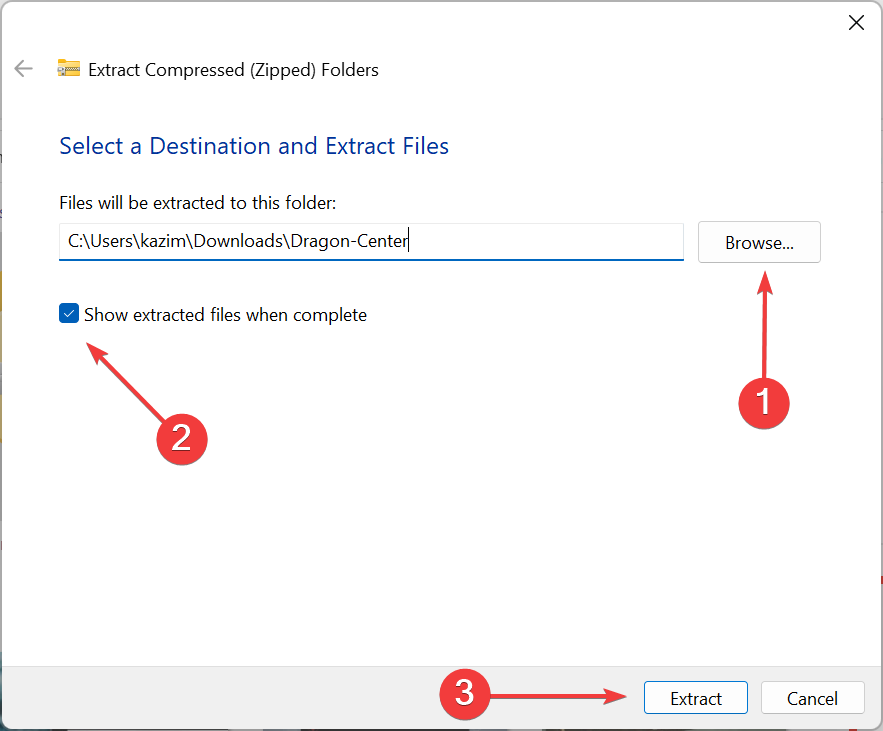
- Dvokliknite na Dragon Center mapo.
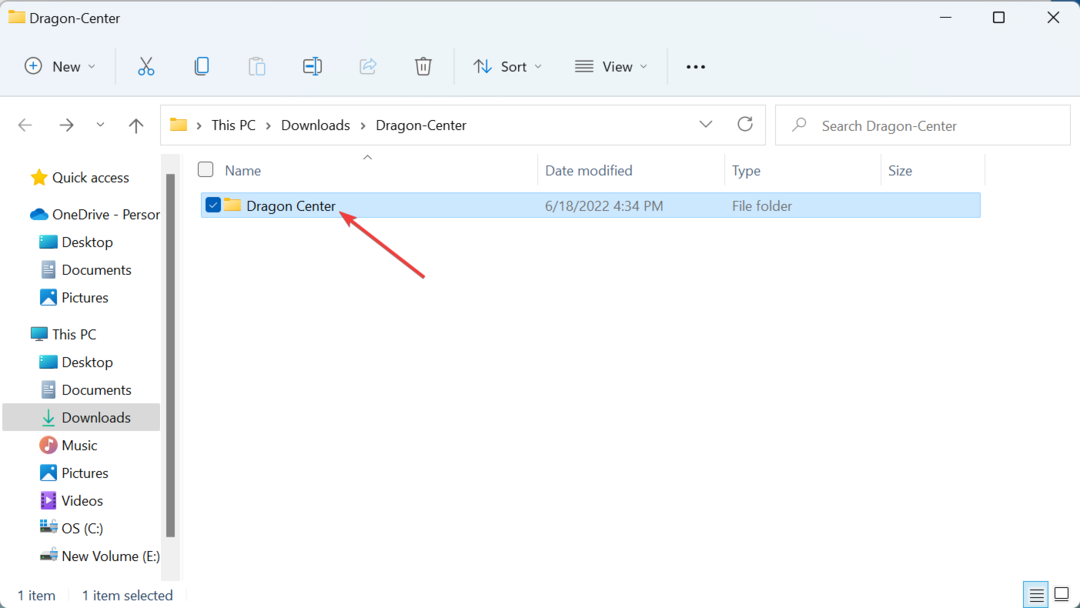
- Zaženite nastavitve zanj.
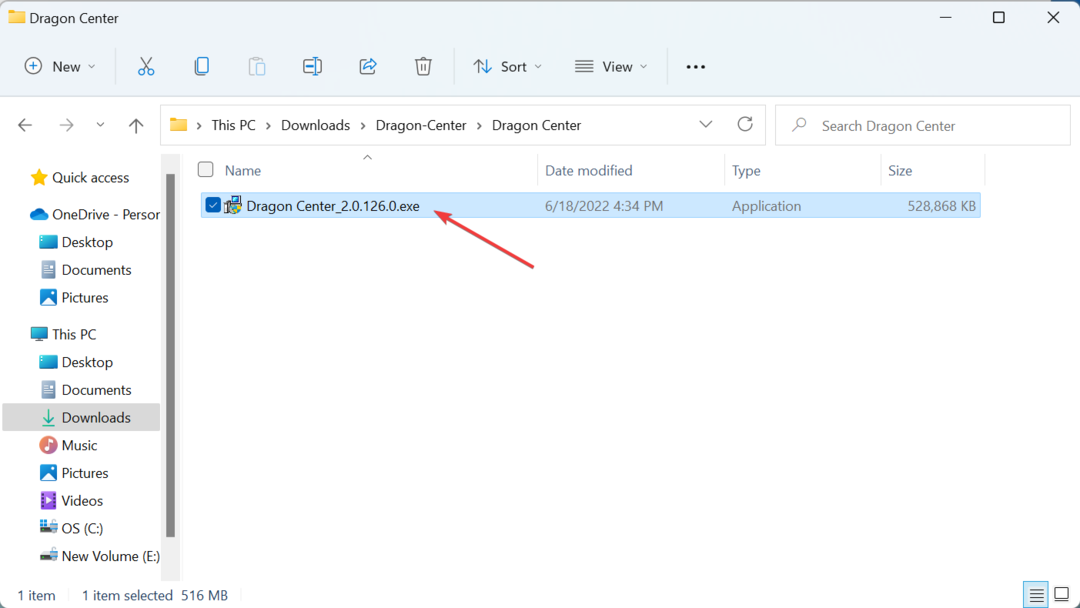
- Kliknite da v UAC hitro.
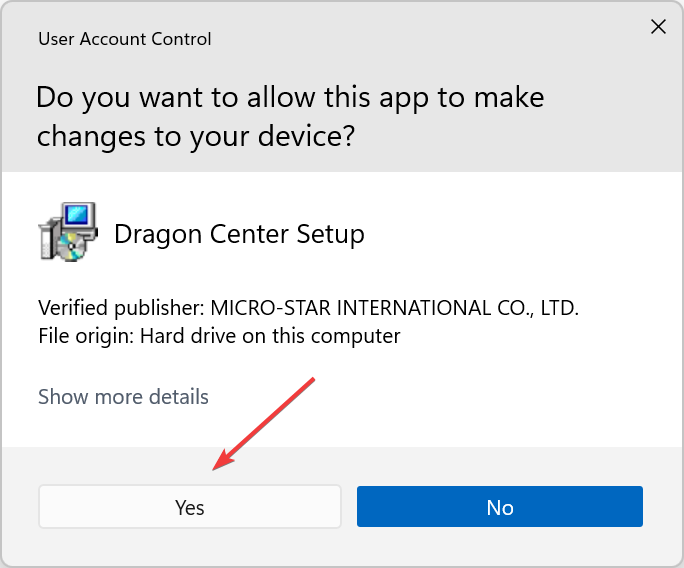
- Izberite jezik namestitve in kliknite v redu.
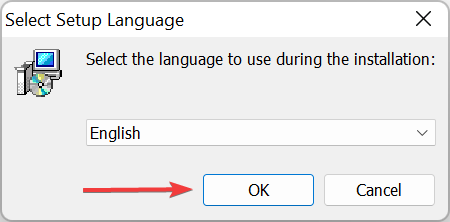
- Kliknite na Namesti in počakajte, da se postopek zaključi.
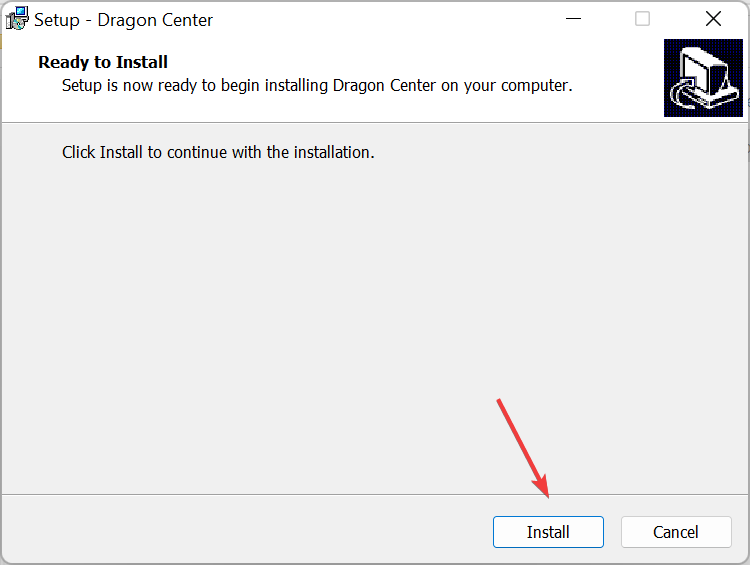
Če nič drugega ni delovalo, bi bila edina rešitev popolna odstranitev in ponovna namestitev MSI Dragon Center. V primeru, da napaka ne izgine, lahko poskusite tudi z učinkovitim odstranjevalec programske opreme odstranite MSI Dragon Center v sistemu Windows 11, preden ga znova namestite.
To so bili vsi načini, kako lahko popravite stvari, ko se MSI Dragon Center ne namesti. Tudi to bi delovalo, če naletite na Dragon Center je najden. Ta namestitev bo preklicana napaka.
Poleg tega ugotovite, kaj storiti, če Igralni način ne deluje v MSI Dragon Center.
Povejte nam, kateri popravek vam je uspel v spodnjem razdelku za komentarje.
 Imate še vedno težave?Popravite jih s tem orodjem:
Imate še vedno težave?Popravite jih s tem orodjem:
- Prenesite to orodje za popravilo računalnika ocenjeno odlično na TrustPilot.com (prenos se začne na tej strani).
- Kliknite Začni skeniranje za iskanje težav z operacijskim sistemom Windows, ki bi lahko povzročile težave z računalnikom.
- Kliknite Popravi vse za odpravljanje težav s patentiranimi tehnologijami (Ekskluzivni popust za naše bralce).
Restoro je prenesel 0 bralci ta mesec.


